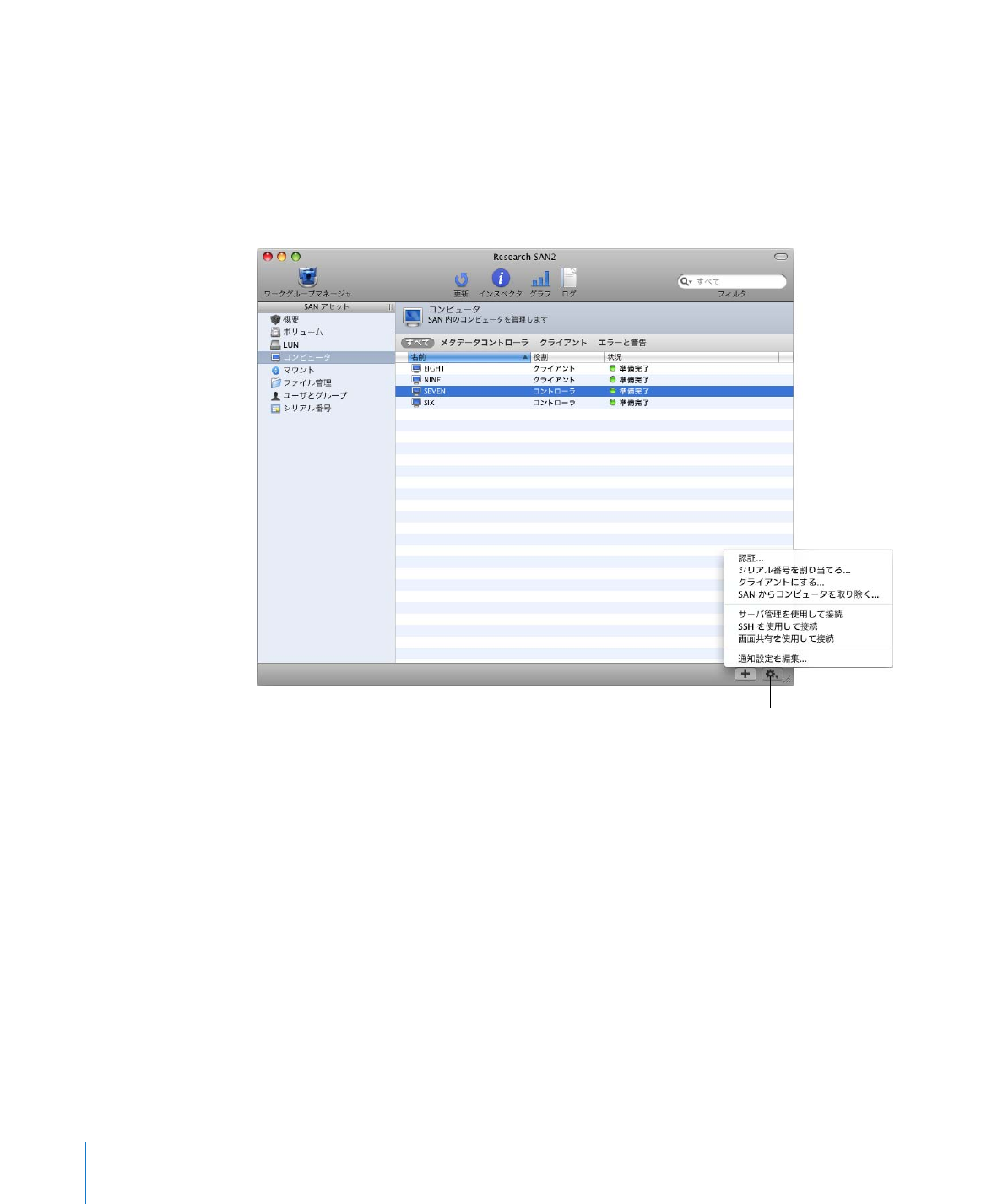
画面共有を使用してクライアントを制御する
Mac
OS
X v10.5 Leopard
の画面共有機能を使って、
SAN
クライアントの画面をネットワーク経
由で表示および制御できます。
「
Xsan Admin
」では、クライアントとの画面共有セッションを開
始できます。
Leopard
の画面共有を使ってクライアントに接続するには:
1
「
Xsan Admin
」で、「
SAN
アセット」リストから「コンピュータ」を選択します。
2
監視または制御したいクライアントを選択します。
3
アクション(ギア)ポップアップメニューから「画面共有を使用して接続」を選択します。
リモートコンピュータの画面を共有できない場合は、リモートコンピュータで「システム環境設
定」の「共有」パネルを開き、
「リモートマネージメント」サービスが入になっていることを確
認してください。
Xsan
クライアントと画面共有セッションを開始できない場合は、クライアン
トで「セキュリティ」環境設定を開き、「ファイアウォール」をクリックして、すべての受信接
続をブロックするオプションが選択されていないことを確認してください。
アクションメニュー
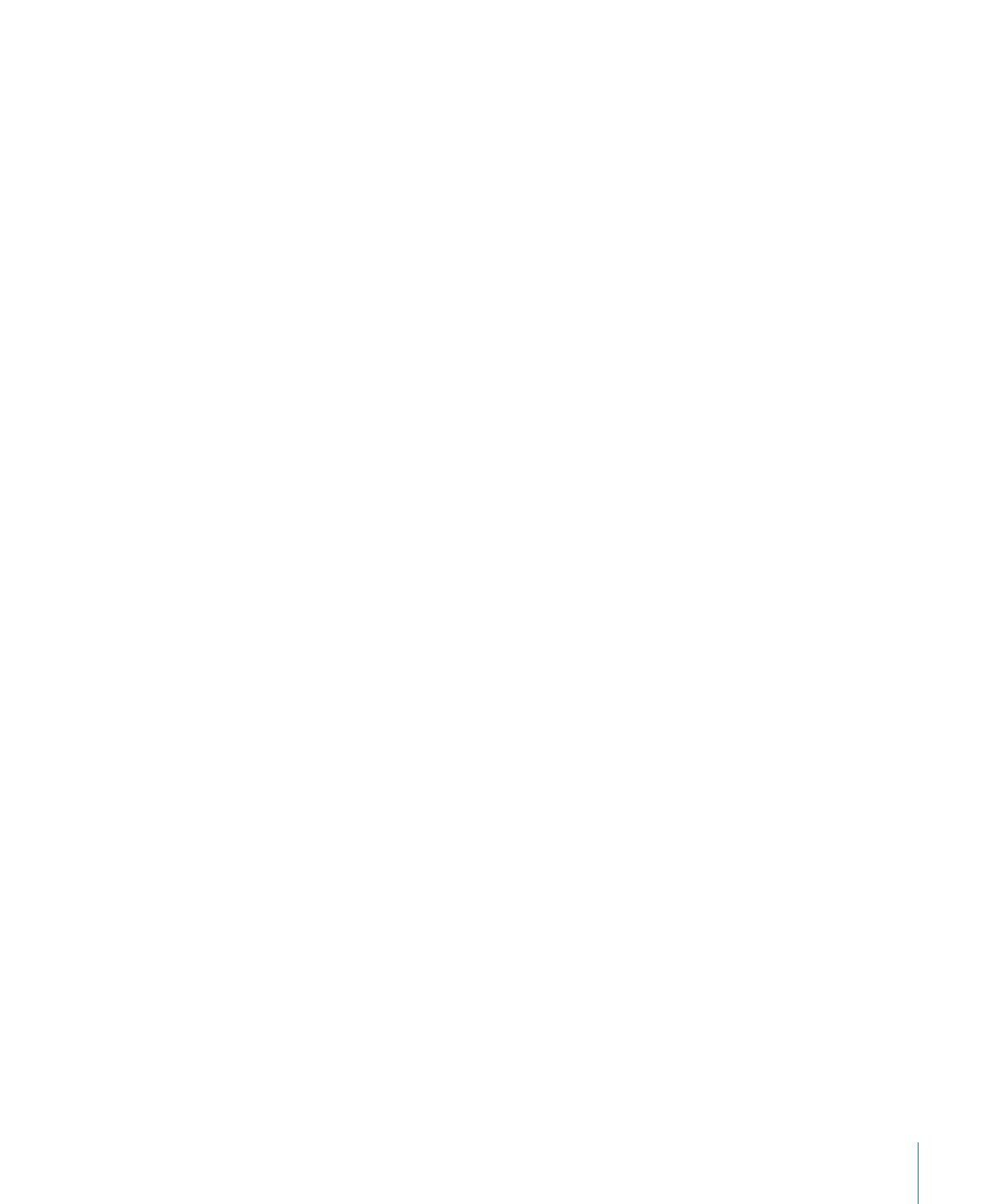
第
5
章
クライアントとユーザを管理する
91
ターミナルで
SSH